Heim >System-Tutorial >LINUX >Ein Linux-Befehlsartefakt, das auf Windows-Cmder ausgeführt wird
Ein Linux-Befehlsartefakt, das auf Windows-Cmder ausgeführt wird
- 王林nach vorne
- 2024-02-13 09:57:031172Durchsuche
1. Vorwort
Viele Ingenieure sind es gewohnt, Linux zum Ausgeben einiger Befehle zu verwenden, und es ist einfach unerträglich, Windows cmd zu verwenden.
Um Linux-Befehle unter Windows auszuführen, gehören zu den derzeit beliebtesten Methoden: GunWin32, Cygwin, WSL (Bash unter Windows), Git Bash und PowerShell.
WSL:
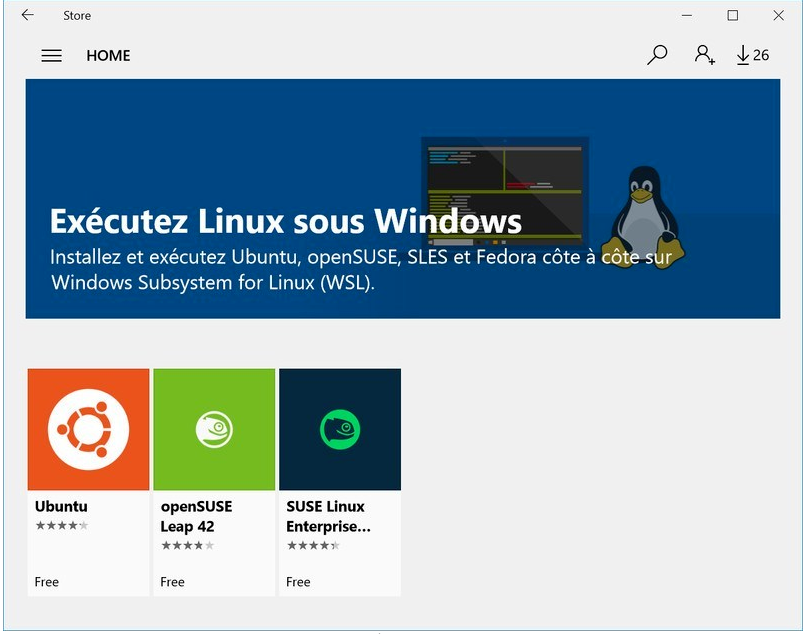
Cygwin: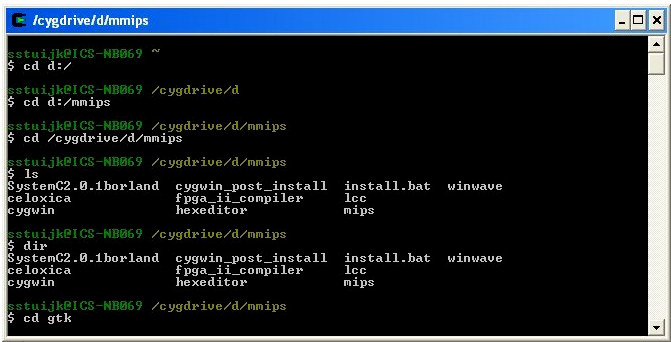
Git Bash: 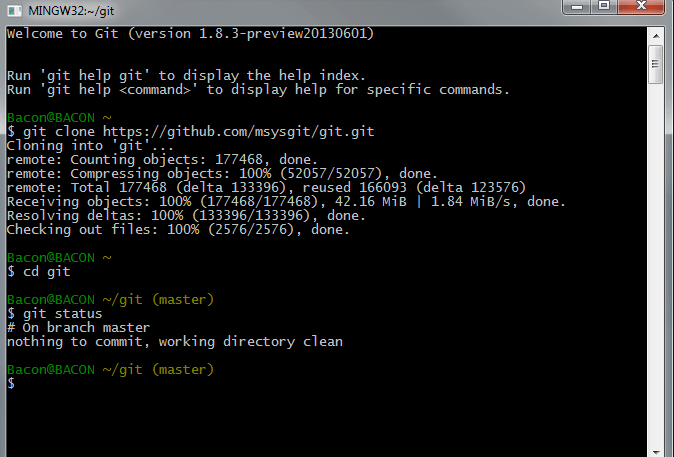
PowerShell
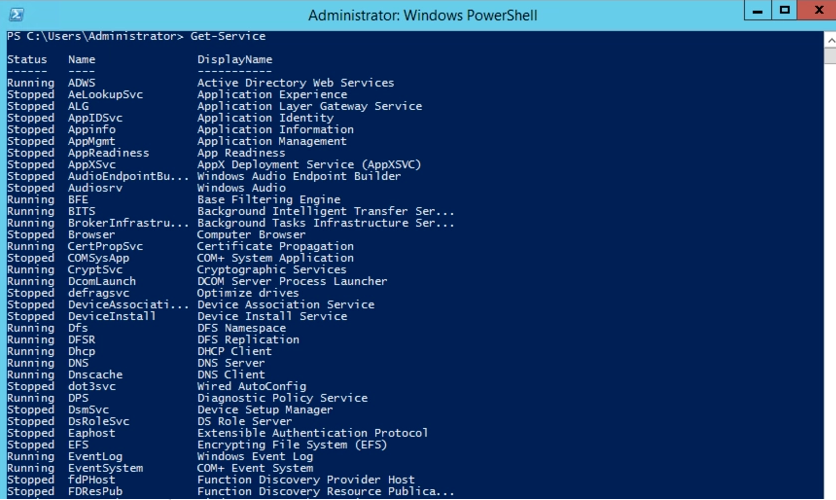
Oder installieren Sie einfach eine virtuelle Maschine und installieren Sie Ubuntu darin. 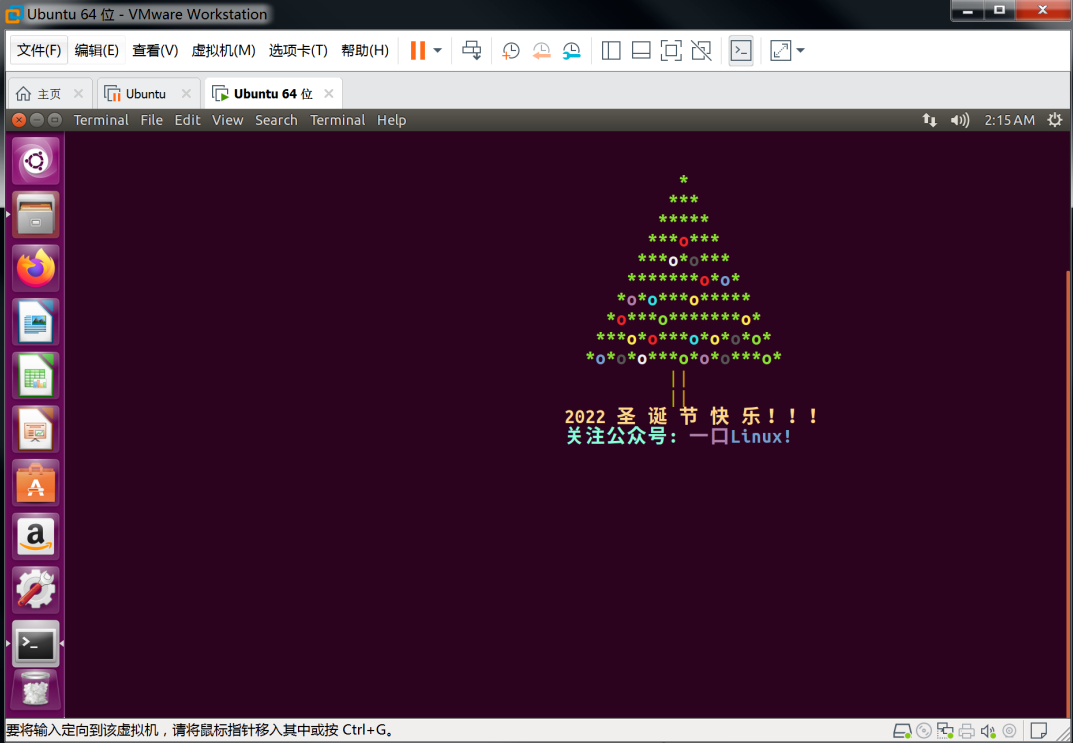
Heute werde ich den Schülern dieses erstklassige Windows-Befehlszeilentool vorstellen – Cmder
2. Cmder
Cmder ist ein Windows-Befehlszeilentool, das genauso einfach zu verwenden ist wie Linux-Befehle. Sie können eine große Anzahl von Linux-Befehlen verwenden, z. B. grep, curl, vim, grep, tar, unzip, ssh, ls, bash und perl.
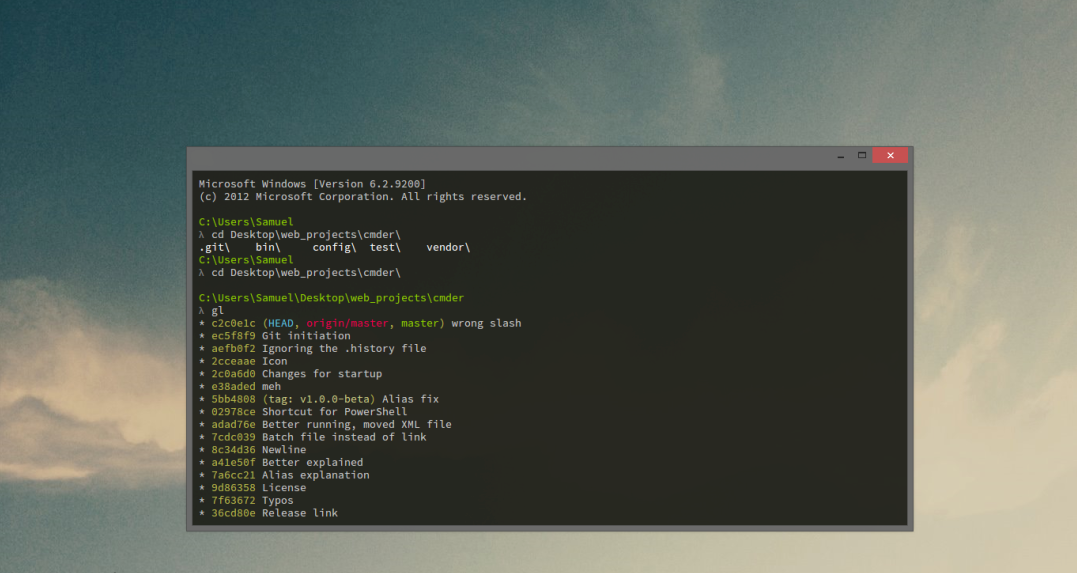
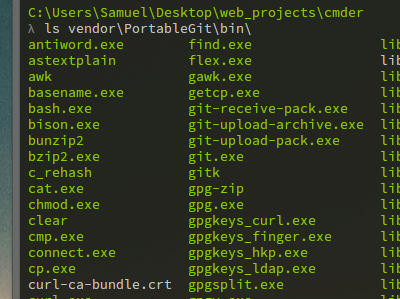
Adresse herunterladen
https://cmder.net
Hier gibt es zwei Versionen, Mini und Full. Der einzige Unterschied besteht darin, ob es ein integriertes msysgit-Tool gibt, das standardmäßig bei Git für Windows enthalten ist. Wenn Git bereits installiert ist, laden Sie einfach die Mini-Version herunter. 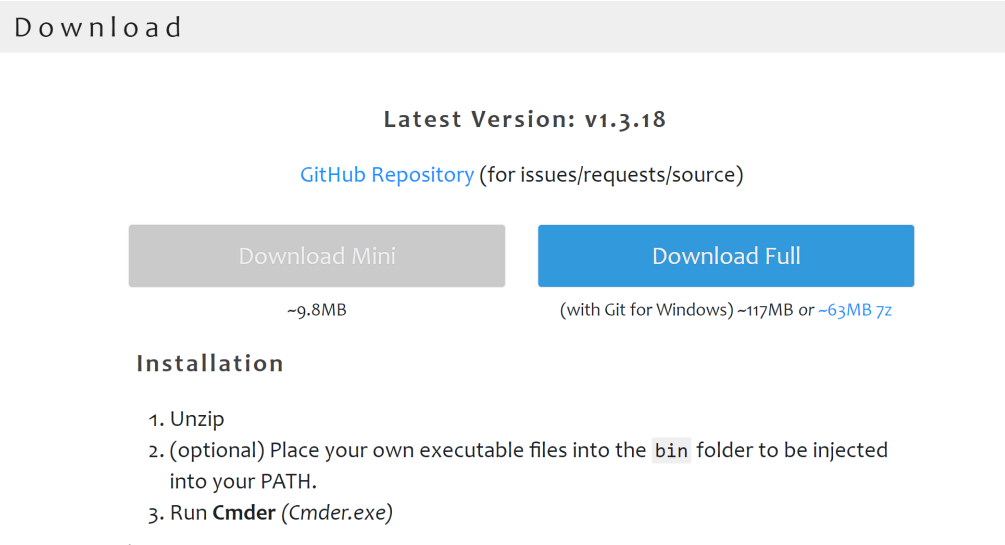
3. Installation
Die Installation ist sehr einfach. Nach dem Entpacken führen Sie Cmder.exe aus. 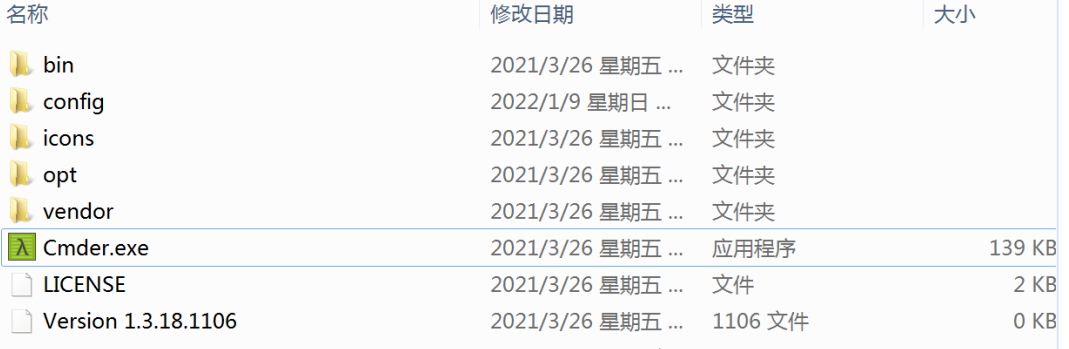
Für einen einfacheren Start können Sie dieses Programm an die Taskleiste sperren. Klicken Sie dazu mit der rechten Maustaste auf das Logo -> Dieses Programm an die Taskleiste sperren: 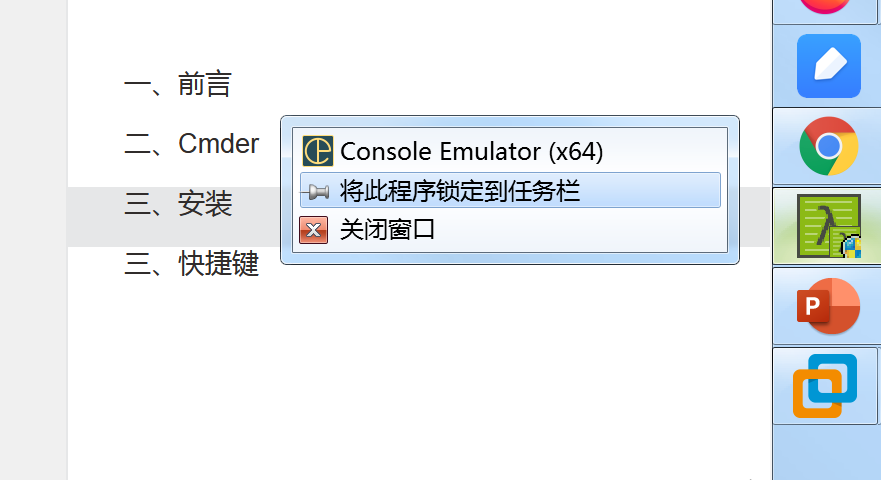
Nach dem Start werden Sie aufgefordert, die Version zu aktualisieren: 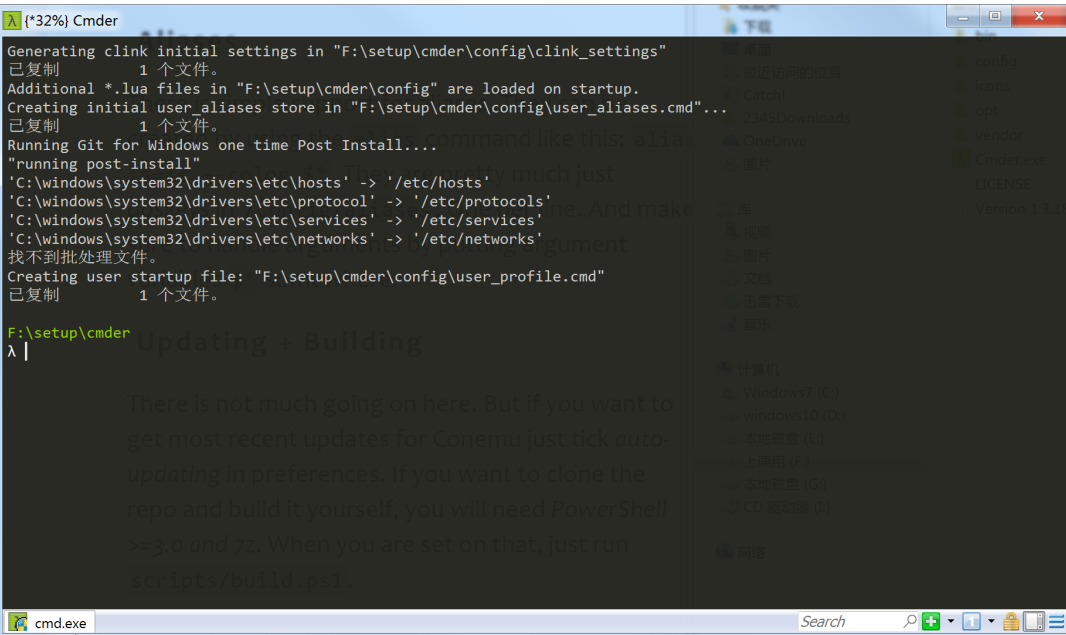
Da der Git-Befehl integriert ist, ist es sehr praktisch, den Code unter Windows zu versionieren. Das Folgende sind die Protokollinformationen des zuvor geschriebenen Chatroom-Programms. 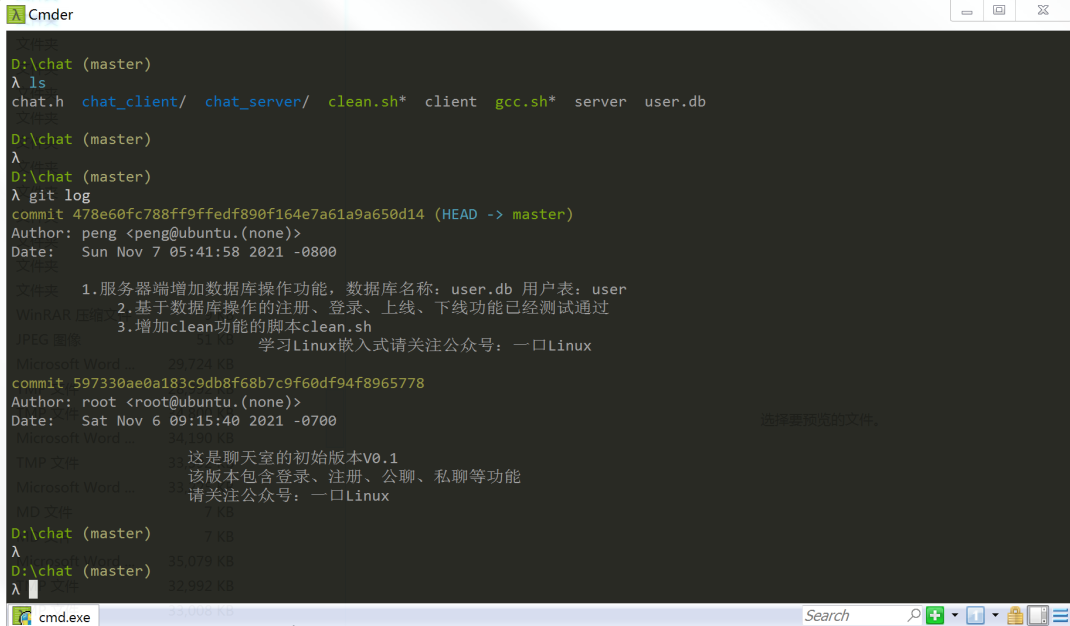
4. Tastenkombinationen
Tab-Manipulation
Ctrl + ` : 任务栏全局召唤 Win + Alt + p : 设置界面 (或者右键点击左上角图标再选择设置) Ctrl + t : New tab dialog (maybe you want to open cmd as admin?)(测试无效,可能快捷键冲突) Ctrl + w : 关闭 Shift + Alt + number : 快速打开新的 tab: 1. CMD 2. PowerShell Alt + Enter : 全屏幕
Muschel
Ctrl + Alt + u : Traverse up in directory structure (lovely feature!) End, Home, Ctrl : Traverse text as usual on Windows Ctrl + r : History search Shift + mouse : Select and copy text from buffer Right click / Ctrl + Shift + v : Paste text
5. Andere
Es gibt auch einige nette Funktionen:
1. 切换shell风格
此外还可以切换shell风格 下面是切换到PowerShell后风格。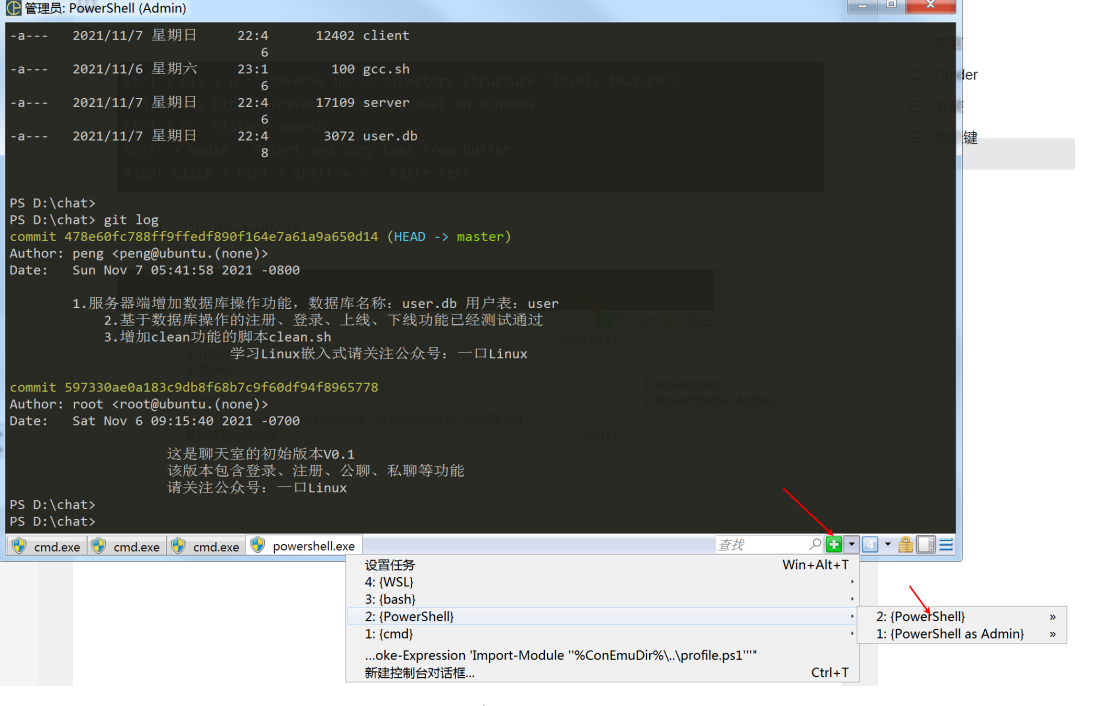
2. 放大界面
按住ctrl + 鼠标滚轴 ,即可放大缩小界面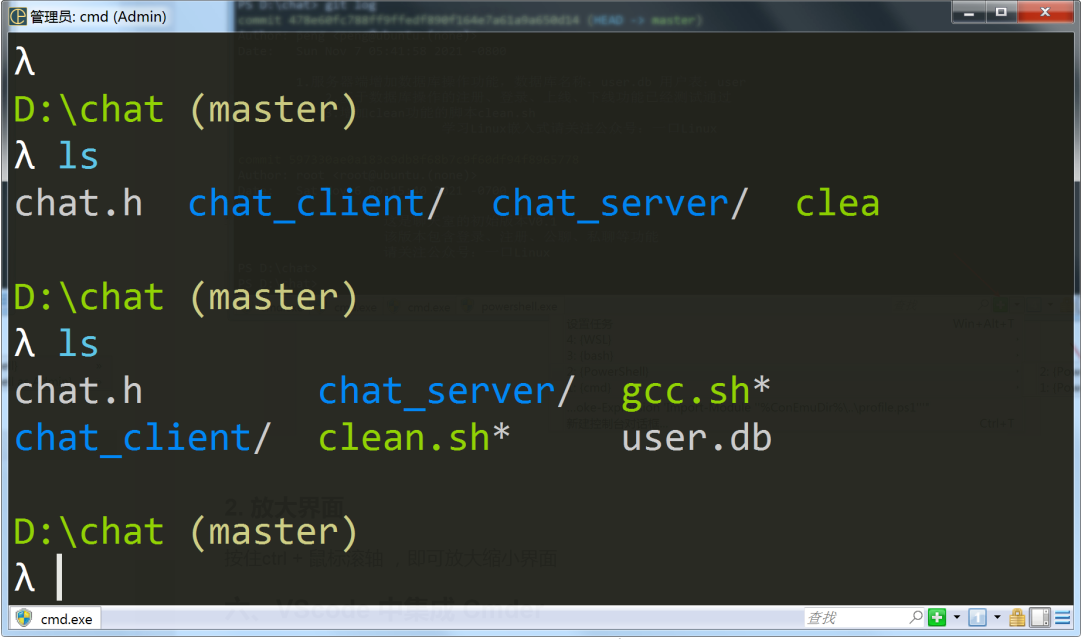
3. 复制
鼠标选中文本后,按下ctrl+c 即可复制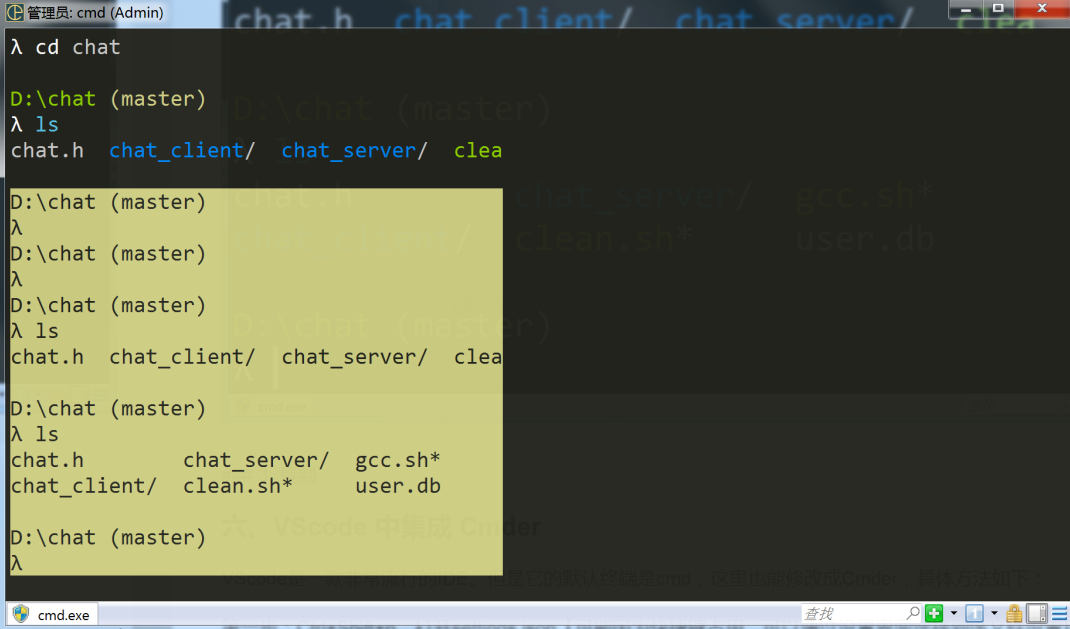
六、VScode 中集成 Cmder
VScode是一款非常流行的IDE。但是它的默认终端是cmd,这里也能修改成Cmder,具体方法如下:
第一步:Ctrl+Shift+p,打开settings.json【可能因为快捷键占用,可以通过设置界面选择到该文件设置目录】
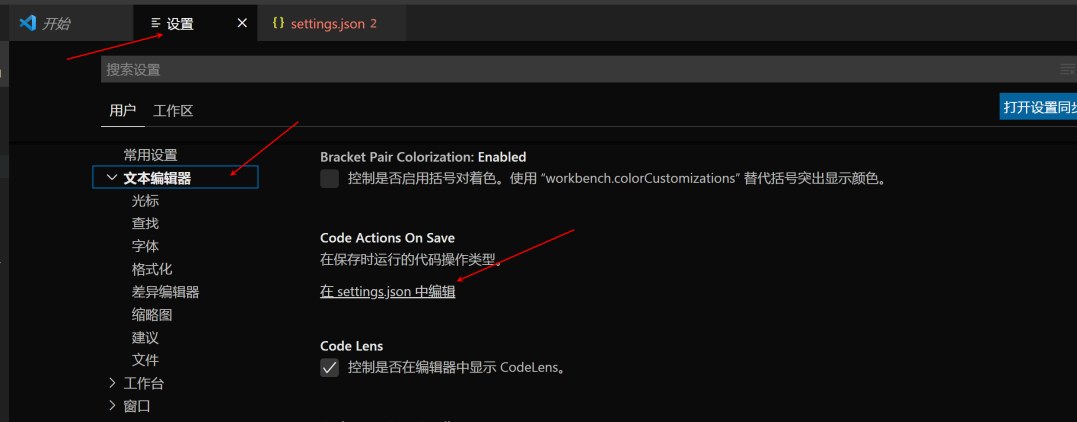 一口君安装目录:
一口君安装目录:
F:\setup\cmder
根据这个目录在文件中添加如下配置脚本:
"terminal.integrated.profiles.windows": {
"Cmder": {
"path": "${env:windir}\\System32\\cmd.exe",
"args": ["/k", "F:\\setup\\cmder\\vendor\\bin\\vscode_init.cmd"]
}},"terminal.integrated.defaultProfile.windows": "Cmder",
重启后使用快捷键(Ctrl+Shift+`)或者下图所示打开终端:
如下图所示,已经支持Cmder: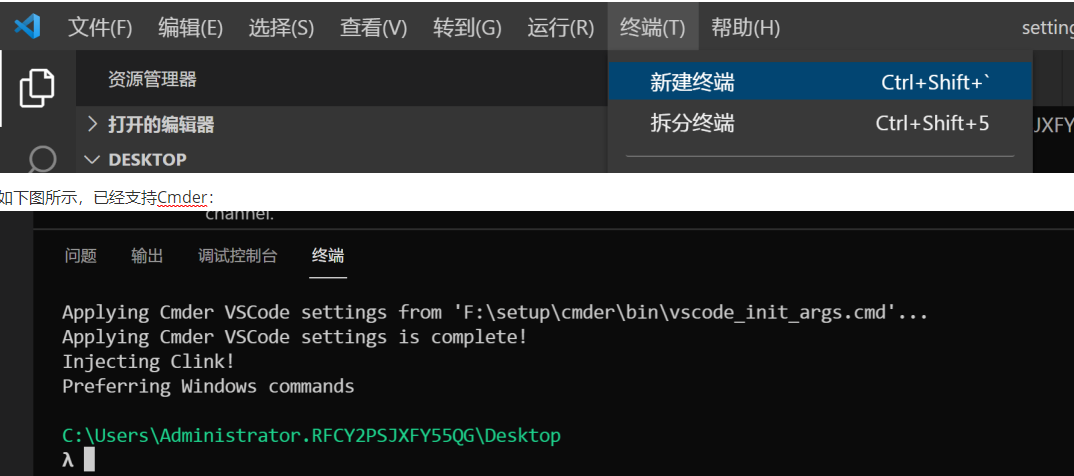
Das obige ist der detaillierte Inhalt vonEin Linux-Befehlsartefakt, das auf Windows-Cmder ausgeführt wird. Für weitere Informationen folgen Sie bitte anderen verwandten Artikeln auf der PHP chinesischen Website!

